Většina uživatelů Linuxu si s operačním systémem Windows hlavu neláme. Ale pokud jste profesionální uživatel, někdy se budete muset vrátit do systému Windows za účelem testování a kontroly. Kromě experimentování a vývoje však existuje mnoho nástrojů, které fungují dobře ve Windows a nepoběží ani na Linuxu. Za těchto okolností se možná budete muset vrátit k operačnímu systému Windows. Pokud potřebujete na svém počítači získat systém pro uspořádání duálního spouštění, budete muset vytvořit zaváděcí soubor Windows ISO na USB ze systému Linux, abyste získali sekundární OS.
Vytvořte spouštěcí USB spouštěcí systém Windows v systému Linux
V Ubuntu a dalších linuxových distribucích existuje několik výkonných nástrojů, které vám umožní vytvořit spouštěcí USB disk se soubory Windows ISO. Kromě toho můžete v Ubuntu a mnoha dalších distribucích přímo vytvořit spouštěcí disk a připojit soubory do dočasného adresáře.
Než se pustím do kroků, kde ukážu metody, předpokládám, že máte soubor ISO stažený ve svých souborových systémech a znáte metodu BIOSu svého počítače a jaký typ oddílu systému souborů potřebujete, jako je MBR nebo GPT. V tomto příspěvku se podíváme na to, jak vytvořit spouštěcí USB pro Windows na Linuxu.
Metoda 1:Vytvoření zaváděcího USB systému Windows v systému Linux pomocí WoeUSB
V této metodě uvidíme, jak můžeme vytvořit zaváděcí USB soubor Windows z hostitelského počítače Linux prostřednictvím aplikace s názvem WoeUSB. WoeUSB je jedním z nejstarších a nejúčinnějších nástrojů pro vytváření zaváděcích souborů.
Krok 1:Nainstalujte WoeUSB na Linux
Protože WoeUSB je aplikace třetí strany, budeme muset nástroj nejprve nainstalovat do vašeho systému Linux. Proces instalace nástroje WoeUSB je snadný a přímočarý. Nejprve musíte získat závislosti balíčků na vašem počítači. Proveďte níže uvedený příkaz podle vaší distribuce.
Nainstalujte závislosti WoeUSB na systém Ubuntu/Debian
sudo apt install git p7zip-full python3-pip python3-wxgtk4.0 grub2-common grub-pc-bin
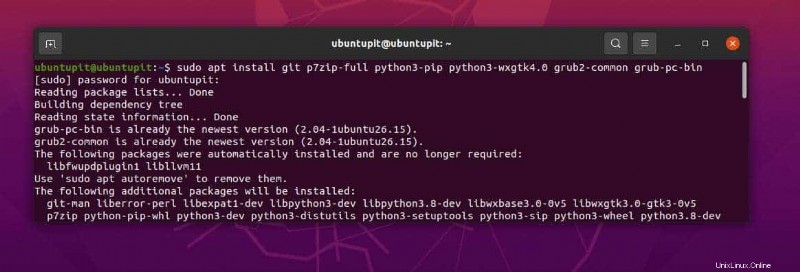
Získejte závislosti na Arch Linuxu
sudo pacman -S p7zip python-pip python-wxpython
Nainstalujte závislosti WoeUSB na systém Fedora/Red Hat Linux
sudo dnf install git p7zip p7zip-plugins python3-pip python3-wxpython4
Nyní budeme muset naklonovat Git úložiště WoeUSB v našem systému. Níže uvedené příkazy by byly provedeny na všech hlavních systémech.
git clone https://github.com/WoeUSB/WoeUSB-ng cd WoeUSB-ng
Nakonec spusťte níže uvedený komentář na shellu terminálu, aby se nástroj nainstaloval do vašeho systému. Prosím, neignorujte tečku (.) na konci příkazu.
sudo pip3 install .
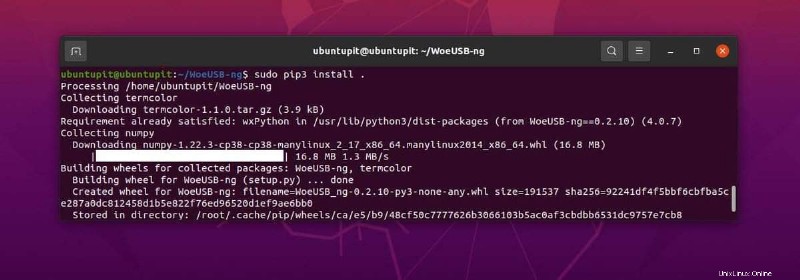
Krok 2:Otevřete WoeUSB
Jakmile dokončíme instalaci WoeUSB, můžeme nyní spustit nástroj a začít. Můžeme použít buď konvenční metodu, nebo můžeme jednoduše napsat níže uvedený příkaz do shellu a stisknout Enter.
woeusbgui &
Krok 3:Vytvořte spouštěcí USB pro Windows
Zatím jsme viděli, jak nainstalovat nástroj WoeUSB a jak otevřít nástroj v systému Linux. Když toto otevřete, uvidíte, že tento nástroj je nástroj založený na grafickém uživatelském rozhraní. Zde jsem poukázal na kroky, které nyní budete muset udělat, abyste vytvořili spouštěcí USB soubor Windows na Linuxu.
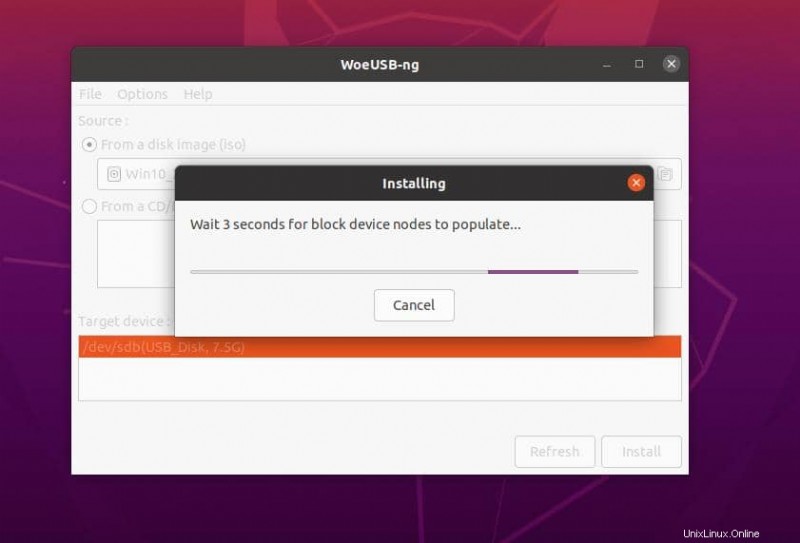
- Nejprve budete muset kliknout na nabídku z obrazu disku a vybrat v nástroji soubor ISO systému Windows.
- Nyní pod cílovým zařízením vyberete USB flash disk nebo USB disk, kde chcete vytvořit spouštěcí soubory Windows.
- Nakonec klikněte na tlačítko instalace, čímž nástroj spustíte a vytvoříte spouštěcí soubor.
- Počkejte, až nástroj dokončí vytváření spouštěcího souboru, a nezavírejte okno, dokud to nedokončí.
Inicializace procesu bude chvíli trvat, stav průběhu se zobrazí na nástroji WoeUSB.
Metoda 2:Vytvoření zaváděcího USB systému Windows v systému Linux pomocí balenaEtcher
Nástroj Etcher je velmi podobný nástroji WoeUSB, který jsme viděli dříve. Chcete-li pomocí tohoto nástroje vytvořit zaváděcí USB klíčenku, budete si muset nástroj nejprve stáhnout do svého systému Linux.
Krok 1:Nainstalujte nástroj Etcher v systému Linux
Vzhledem k tomu, že nástroj Etcher je velmi známý, vývojáři již zpřístupnili metody GUI i CLI pro jeho instalaci. Zde uvidíme metody GUI i CLI pro instalaci nástroje Etcher.
1. Metoda GUI k instalaci Etcheru
Nástroj Etcher je velmi známý mezi uživateli desek Raspberry Pi a mikropočítačů. Tento nástroj je velmi praktický pro velmi efektivní vytváření a vypalování ISO souborů a zajišťuje bezchybný výstup. Zde si můžete stáhnout nástroj Etcher AppImage pro váš systém Linux.
Po stažení souboru AppImage rozbalte soubor ve vašem systému. Poté klikněte pravým tlačítkem na soubor a najeďte myší na kartu Vlastnosti.
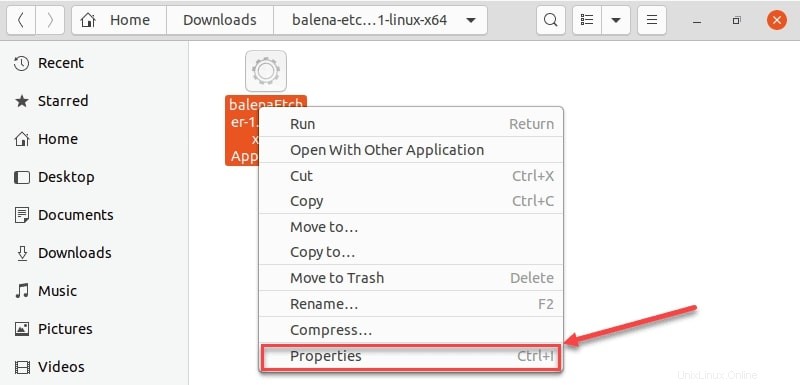
Poté přejděte na kartu Oprávnění a nakonec zaškrtněte políčko Povolit spouštění souboru jako programu . Nyní můžete dvojitým kliknutím v souboru AppImage ke spuštění nástroje Etcher.
2. Metoda CLI k instalaci Etcheru
Pokud při instalaci nástroje Etcher s výše uvedenou metodou GUI zjistíte nějaké problémy nebo dáváte přednost použití metody CLI; tento krok je zcela pro vás.
Nejprve budete muset provést níže uvedený příkaz echo na novém terminálovém shellu, abyste získali zdrojový soubor do vašeho systému.
echo "deb https://deb.etcher.io stable etcher" | sudo tee /etc/apt/sources.list.d/balena-etcher.list
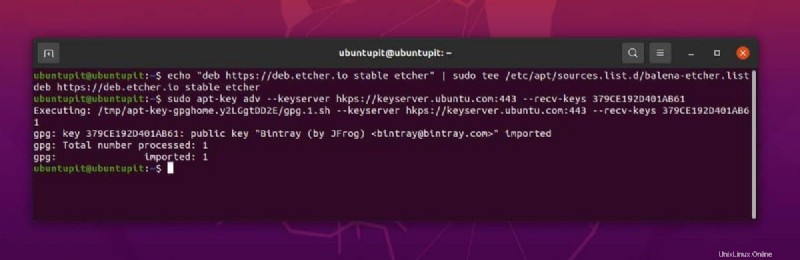
Nyní prosím spusťte níže uvedený příkaz APT na vašem shellu, abyste získali dotazy na úložiště na vašem Debianu nebo jiných systémech Linux.
sudo apt-key adv --keyserver hkps://keyserver.ubuntu.com:443 --recv-keys 379CE192D401AB61
Nakonec můžete aktualizovat své repozitáře aptitude a spustit níže uvedený komentář k instalaci nástroje Etcher do vašeho systému.
sudo apt update sudo apt install balena-etcher-electron
Krok 2:Použijte nástroj Etcher k vytvoření zaváděcího USB systému Windows
Zatím jsme viděli, jak nainstalovat nástroj Etcher na systém Linux. nyní uvidíme, jak tento nástroj použít k vytvoření zaváděcího USB disku pro Windows. Jakmile nástroj otevřete, zjistíte, že všechny možnosti a tlačítka jsou samozřejmá, takže k ovládání tohoto nástroje nebudete potřebovat žádnou další pomoc nebo návod.
Upozorňujeme, že když v nástroji Etcher vyberete soubor ISO systému Windows, může se zobrazit varování s návrhem použít k vytvoření spouštěcího souboru systému Windows nástroj WoeUSB nebo Rufus. Toto varování však můžete ignorovat a pokračovat.
Při výběru zařízení USB buďte opatrní, protože tento nástroj Etcher vymaže všechna data ze zařízení USB. Pokud omylem vyberete jakýkoli jiný adresář nebo složku, nemůžete se vrátit zpět k zálohování dat. Nicméně zde přidávám kroky v několika bodech, abyste je mohli snadno získat.
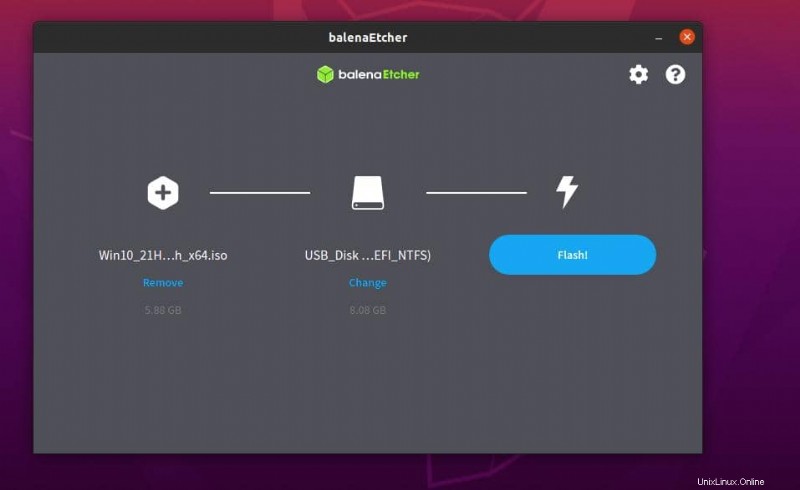
- Nejprve budete muset ve svém systému otevřít nástroj Etcher.
- Nyní budete muset vybrat soubor ISO ze systému souborů, který chcete použít k vytvoření disku USB.
- Po výběru souboru ISO budete nyní muset vybrat zařízení USB.
- Nakonec klikněte na tlačítko Flash v nástroji Etcher, čímž okamžitě zahájíte vytváření spouštěcího zařízení.
Metoda 3:Připojte ISO k systému souborů
Tato metoda je do značné míry základní a k vytvoření spouštěcího disku na vašem systému Linux nebudete potřebovat žádný další software nebo nástroje třetích stran. V této metodě použijeme vestavěného správce souborů a nástroj pro připojení disku, který Linux již nabízí s operačním systémem.
Až budete mít soubor ISO stažený do systému, stačí na soubor kliknout pravým tlačítkem a vybrat Otevřít pomocí nástroje pro připojení obrazu disku na systému. Tato metoda automaticky převede soubory ISO do zaváděcího formátu pod souborovým systémem a umožní vám zkopírovat celé zaváděcí soubory na USB disk.
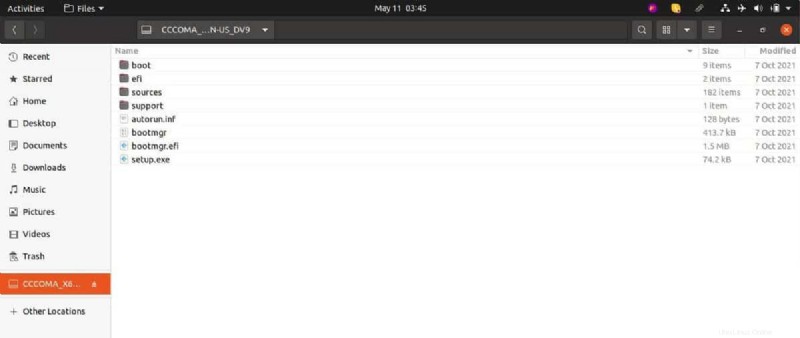
Vezměte prosím na vědomí, že zaváděcí soubory zůstanou dočasně připojeny v systému. Pokud restartujete systém, připojené spouštěcí soubory budou pryč. Takže před restartováním nebo restartováním zkopírujte soubory na USB disk.
Statistiky!
V celém příspěvku jsme viděli, jak vytvořit zaváděcí USB pro Windows na Linuxu. Ve výše uvedeném příspěvku jsem zmínil dva vynikající nástroje pro vytvoření zaváděcího zařízení, na webu jsou k dispozici i další nástroje.
Při výběru aplikace třetí strany ve vašem systému buďte opatrní, existuje mnoho nástrojů, které pro vytvoření zaváděcího zařízení USB v systému Linux nefungují. Před instalací aplikace si prosím pozorně přečtěte recenze a zkontrolujte, zda se nejedná o podvod.
V celém příspěvku jsme viděli tři různé možnosti, jak vytvořit zaváděcí USB na Linuxu. Tyto metody jsou spustitelné ve všech hlavních distribucích. Kromě toho můžete také zkusit použít nástroj Unetbootin pro vytvoření zaváděcího USB disku.
Pokud zjistíte, že tento článek byl pro vás užitečný, nezapomeňte tento příspěvek sdílet se svými přáteli a linuxovou komunitou. Doporučujeme vám také napsat své názory do sekce komentářů k tomuto článku.